分享一般.net core的web项目发布到服务器环境的处理步骤(来自本人实践笔记)
<步骤1:发布>
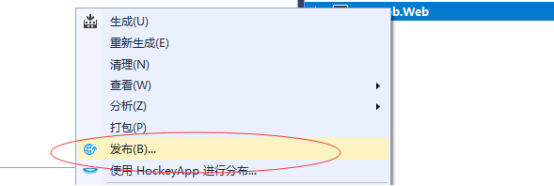
<步骤2:确保已打开iis web相关功能>
[注]如果未打开在按如下操作.
Win7/win10通过打开或关闭windows功能.
Windows2012等服务器操作系统,需要通过添加角色进行相关处理.
<步骤3:安装运行时等捆绑安装包>
下载.netcore windows服务器捆绑安装包:
V2.0.8: https://aka.ms/dotnetcore-2-windowshosting
[注1]如果发布失败了,可能是.net core 编译和发布的版本不一致.
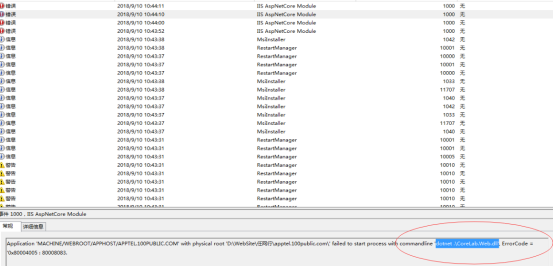
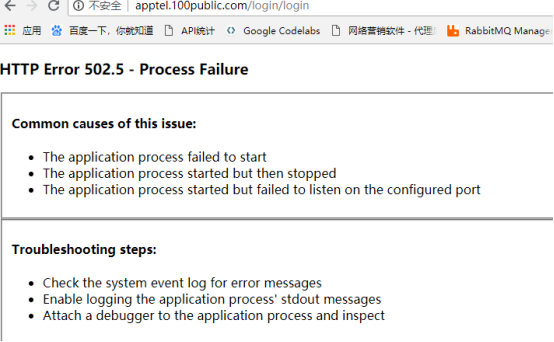
<解决办法> 命令测试确定版本问题后,下载对应的.
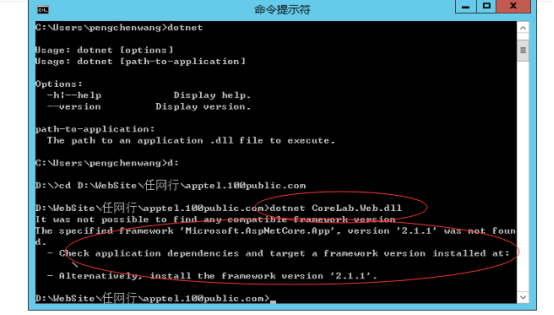
[注2]如果系统没有网络连接,则请下载上述组件的底层环境:https://www.microsoft.com/download/details.aspx?id=53840 .
<步骤4:管理员权限运行cmd命令>
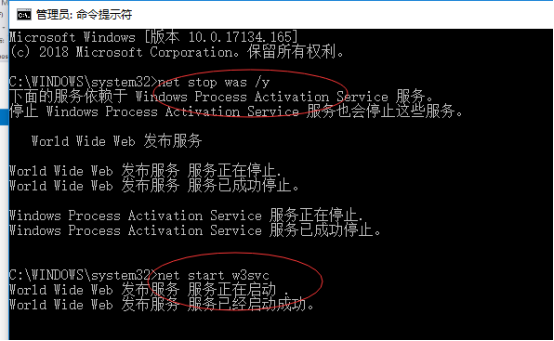
net stop was /y
net start w3svc
<步骤5: IIS上发布>
应用程序池:无需托管.
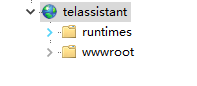
<步骤6:设置是开发环境还是生产环境>
ASPNETCORE_ENVIRONMENT Production|Development
<步骤7:设置iis应用程序池,避免慢的问题>
IIS8设置
应用程序池-高级设置-启动模式:AlwaysRunning
应用程序池-高级设置-进程模型-闲置超时:1740 (分钟)
应用程序-高级设置-常规-预加载已启用:True
这样就可以解决问题了.
但是在IIS7.5上并没有这些选项,需要安装一个模块:Application Initialization Module for IIS 7.5
下载安装略过不提.主要记录一下配置方法.
打开服务器上的ApplicationHost.config文件.这个文件在IIS的安装目录Config下.
添加如下内容(但是似乎不添加也行)
|
<globalModules> <add name="ApplicationInitializationModule" image="%windir%\System32\inetsrv\warmup.dll" /> </globalModules> |
然后设置网站应用程序和和对应的应用程序池
|
<system.applicationHost> <applicationPools> <add name="West Wind West Wind Web Connection" autoStart="true" startMode="AlwaysRunning" managedRuntimeVersion="v4.0" managedPipelineMode="Integrated"> <processModel identityType="LocalSystem" setProfileEnvironment="true" /> </add> </applicationPools> <sites> <site name="Default Web Site" id="1"> <application path="/MPress.Workflow.WebQueueMessageManager" applicationPool="West Wind West Wind Web Connection" preloadEnabled="true"> <virtualDirectory path="/" physicalPath="C:\Clients\…" /> </application> </site> </sites> </system.applicationHost> |
关键在于应用程序池设置的autoStart="true" startMode="AlwaysRunning" 这两个的意思是自动自动和启动模式.
网站应用程序设置的preloadEnabled="true"
这样设置完成之后网站已经基本可以保证秒开了,基本解决了第一次打开速度很慢的问题.当然还遗留了一个EF首次加载缓慢的问题,额这还不知道怎么解决.似乎是没办法解决的.
<步骤8:设置目录权限,否则可能50x错误>
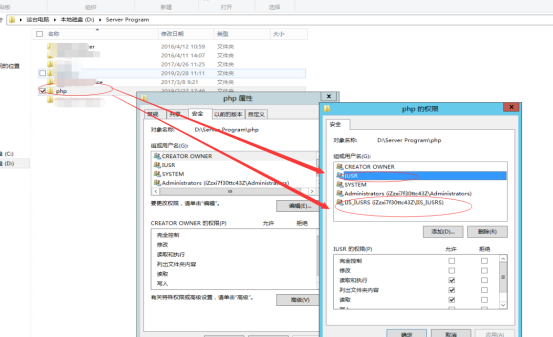
[参考]https://blog.csdn.net/qiandeqiande/article/details/79290086
[注1]有时发布到线上,死活不行,比如自定义一个端口,发现是vs项目中设置的调试端口与线上iis发布的端口不一致。可以通过cmd: dotnet corelab.web.dll来看监听的端口。
分享一般.net core的web项目发布到服务器环境的处理步骤(来自本人实践笔记)的更多相关文章
- python Web项目上线之服务器环境配置
1.下载安装Xftp 安装成功后,登录服务器用户密码,登录成功后 使用Xftp 将下载好的python解释器linux压缩包放置在服务器根目录下(这里用的是python3.7) 2. 解压压缩包,安装 ...
- Java Web项目发布及使用自定义域名
详细讲解的网址: http://wenku.baidu.com/link?url=-ACZxKUcfrbhrMRUP3Ov-Q_c-Q9JPrA9D1fzHjHuJsWwZfRsVDVQ2qBtoY7 ...
- 部署Eclipse中的Web项目到Tomcat服务器运行
用Eclipse开发Web项目时,可以通过Tomcat服务器运行Web项目,此时Web项目被部署在[WorkSpace]\.metadata\.plugins\org.eclipse.wst.serv ...
- 将web项目打成war包部署在tomcat步骤
将web项目打成war包部署在tomcat步骤 1.将自己的项目打成war包. 2.将打包好的war复制到${tomcat.home}/webapps项目下. 3.在${tomcat.hom}/con ...
- 当java web项目部署到服务器上时,无法将图片等媒体文件保存到服务器的最终奥义
今天,我在部署web项目至云服务器上(Tomcat8.0)时,突然发现我的应用,无法上传图片,视频等多媒体文件了,一再检查自己的代码逻辑没有问题之后,逐一排查,首先想到的就是看一下控制台打印的日志,日 ...
- 全网最详细的IDEA、Eclipse和MyEclipse之间于Java web项目发布到Tomcat上运行成功的对比事宜【博主强烈推荐】【适合普通的还是Maven方式创建的】(图文详解)
不多说,直接上干货! IDEA [适合公司业务]全网最详细的IDEA里如何正确新建[普通或者Maven]的Java web项目并发布到Tomcat上运行成功[博主强烈推荐](类似eclipse里同一个 ...
- 全网最详细的Eclipse和MyEclipse里对于Java web项目发布到Tomcat上运行成功的对比事宜【博主强烈推荐】【适合普通的还是Maven方式创建的】(图文详解)
不多说,直接上干货! 首先,大家要明确,IDEA.Eclipse和MyEclipse等编辑器之间的新建和运行手法是不一样的. 全网最详细的MyEclipse里如何正确新建普通的Java web项目并发 ...
- Eclipse导入web项目发布项目时报Tomcat version 7.0 only supports J2EE 1.2, 1.3, 1.4, and Java EE 5 and 6 Web错误解决方案
Eclipse导入web项目后,将web项目加载到server进行发布时,提示Tomcat version 7.0 only supports J2EE 1.2, 1.3, 1.4, and Java ...
- 修改web项目发布路径
Eclipse中用Tomcat发布的Web项目,更改其部署路径 我的Eclipse的工作目录是D:/workspace先配置Tomcat 选择你的tomcat版本 点击next 这里先不要把项目添加进 ...
- 一种让运行在CentOS下的.NET CORE的Web项目简单方便易部署的自动更新方案
一.项目运行环境 项目采用的是.NET5开发的Web系统,独立部署在省内异地多台CentOS服务器上,它们运行在甲方专网环境中(不接触互联网),甲方进行业务运作时(一段时间内)会要求异地服务器开机上线 ...
随机推荐
- 洛谷P1438 无聊的数列 (线段树+差分)
变了个花样,在l~r区间加上一个等差数列,等差数列的显著特点就是公差d,我们容易想到用线段树维护差分数组,在l位置加上k,在l+1~r位置加上d,最后在r+1位置减去k+(l-r)*d,这样就是在差分 ...
- 关于TP5模板输出时间戳问题--A non well formed numeric value encountered
某日.因为一个项目.控制器我是这么写的 1 /** 2 * get admin/Picture/index 3 * 显示所有图册信息 4 * @return view 5 */ 6 public fu ...
- java 新特性之 Stream API
强大的 Stream API 一.Stream API 的概述 Stream到底是什么呢? 是数据渠道,用于操作数据源(集合.数组等)所生成的元素序列. "集合讲的是数据,Stream讲的是 ...
- Python学习三天计划-3
面向对象 一.类的定义 1.类定义 class是关键字,表示要定义类了 类的属性,即定义在类中的变量(成员变量) 类的行为,即定义在类中的函数(成员方法) 2.对象 创建类对象的语法: class S ...
- 分享几个关于Camera的坑
最近忙于开发一款基于Camera2 API的相机应用,部分功能涉及到广角镜头,因此踩了不少坑,在此与大家分享下以作记录交流... 经过查阅资料发现在安卓上所谓的广角镜头切换其实是用一个逻辑摄像头包含多 ...
- 如何通过 C#/VB.NET 重命名 Excel 表格并设置选项卡颜色
在 Excel 文件中创建多个工作表可以使数据更加井然有序.例如,可以为不同的区域.不同的月份/年份或不同的项目等创建不同的工作表.但要区分多个工作表,则需要更改它们的名称.同时,设置不同的选项卡颜色 ...
- 基于SqlSugar的开发框架循序渐进介绍(20)-- 在基于UniApp+Vue的移动端实现多条件查询的处理
在做一些常规应用的时候,我们往往需要确定条件的内容,以便在后台进行区分的进行精确查询,在移动端,由于受限于屏幕界面的情况,一般会对多个指定的条件进行模糊的搜索,而这个搜索的处理,也是和前者强类型的条件 ...
- adb 安装与使用
什么是adb adb 是有个通用命令行工具 他允许您与模拟器实例或者链接的Android设备进行通信,他可为各种设备操作提供便利,比如安装和调试应用 启动adb 服务在命令行中输入adb start- ...
- 华为云 MRS 基于 Apache Hudi 极致查询优化的探索实践
背景 湖仓一体(LakeHouse)是一种新的开放式架构,它结合了数据湖和数据仓库的最佳元素,是当下大数据领域的重要发展方向. 华为云早在2020年就开始着手相关技术的预研,并落地在华为云 Fusio ...
- Oracle生成awr报告操作步骤介绍
AWR全称Automatic Workload Repository,自动负载信息库,是Oracle 10g版本后推出的一种性能收集和分析工具,提供了一个时间段内整个系统的报表数据.通过AWR报告,可 ...
